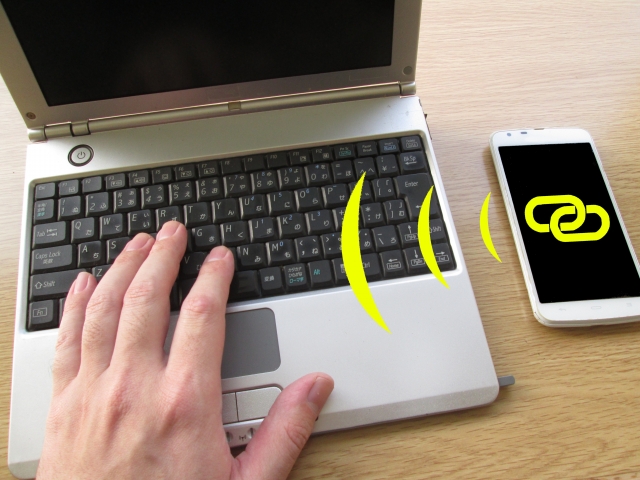
UQモバイルには「ターボ機能」といった便利な機能があります。
ターボ機能とは「高速モード」と「節約モード」を自分の利用状況に応じて切り替えられる機能のことです。
このUQモバイルの節約モードは、データ消費がゼロになるという恩恵があります。
ということはですよ??
「節約モードの状態からテザリング機能を使えば最強じゃね??」
こう思う方は多いのではないでしょうか。
確かに節約モードからテザリングの電波を飛ばせば、データ容量を消費することなく通信機器をインターネットに接続することができます。
しかし、節約モード時の通信速度は最大300kbpsなので、できる事は限られているんですよね。
そこでこの記事では「節約モードで何ができるのか」ということや「テザリングの設定方法」について解説していきます。
目次
テザリング機能について
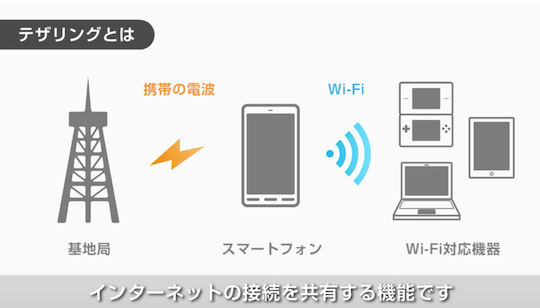
まずはテザリング機能について簡単にご説明します。
テザリングとは、スマートフォンもしくはiphoneからインターネットに接続する電波(WiFi)を飛ばし、PC・タブレット・ゲーム機などをインターネットに接続する機能のことを言います。
テザリング機能を利用すれば、wifiの電波が飛んでいない場所でもインターネットに接続することが可能です。
例えば、
- 外出場所でパソコン作業を行いたい
- wifiが飛んでいない場所で友達とオンラインゲームが楽しみたい
といった時にテザリング機能は便利です。
UQモバイルはテザリングを利用できる??

UQモバイルでは、お申し込み不要・無料でテザリング機能がご利用いただけます。
大手キャリア(ドコモ・au・ソフトバンク)の場合、テザリング機能は500円/月かかりますが、UQモバイルでは永久的にテザリング機能が無料でご利用いただけます。
UQモバイルで利用きるテザリングの種類について
UQモバイルでご利用いただけるテザリングは3種類あります。
| テザリングの種類 | おすすめポイント |
| Wi-Fiテザリング |
|
| Bluetoothテザリング |
|
| USBテザリング |
|
UQモバイルでご利用いただけるテザリングの種類は、自分が利用する端末によって異なります。
※対応状況は取扱説明書にてご確認ください。
また、自分が利用するスマホがテザリングに対応しているかは、「動作確認端末一覧」よりご確認いただけます。
参考:UQモバイル公式サイト
UQモバイルのテザリング設定方法
Androidスマホのテザリング設定方法

ここでは、「arrows M02」を例にご説明していきます。
- ホーム画面で[設定]をタップ。
- ネットワークタブの「データ通信・機内モード」をタップ。
- 「Wi-Fiテザリング設定」をタップ。Wi-Fiアクセスポイント名(SSID)、セキュリティ、パスワードをお好みの設定に変更し、「保存」をタップします。(テザリング画面に戻ったタイミングでチェックが入ります)
- 接続する機器のWi-Fi設定にて、4で設定したネットワークSSID、セキュリティ、パスワードを入力して接続してください。その他の製品については、製品の取扱説明書をご確認いただくか、製品サポートナビにてご利用になる製品を選択ください。
「UQモバイル公式サイト」より引用
![]()
iphoneのテザリング設定方法

iphoneのテザリング設定方法は、以下の通りです。
- ホーム画面から「設定」をタップします。
- 「一般」→「情報」→「名前」の順にタップします。
- 名前がテザリング時に利用するSSIDとなるため、任意に名前を変更いたします。
※初期値はiPhoneとなっており、変更されない場合はiPhoneをSSIDとしてご利用いただけます。 - 「インターネット共有」をタップし、"Wi-Fのパスワード"を選択し、任意のパスワードに変更してください。
- 「インターネット共有」をONにすると完了です。
接続する機器のWi-Fi設定にて、3で設定したネットワークSSID、4で設定したパスワードを入力して接続してください。
「UQモバイル公式サイト」より引用
UQモバイル節約モードでテザリングを使ってみた感想
ここからはUQモバイル節約モードでテザリング機能を使ってみた感想をご紹介していきます。
節約モードで試したこと
- ネットの検索・WEBページの閲覧(軽いページ)
- LINE・Twitter・Facebook・Instagram
- Googleマップ
- ポケモンGO・パズドラなどのゲームアプリ
それではそれぞれ詳しく見ていきましょう。
ネット検索・WEBサイトの閲覧
節約モードでネット検索・WEBサイトの閲覧は問題なく行えました。
ただし、WEBサイト閲覧に関しては、ページを全て読み込むまでかなりの時間を要しました。
その時の様子がこちら↓↓
ポイントを絞って記事を読み進めていけば問題ありませんね!
LINE・TwitterなどのSNS
LINEやTwitterなどのSNSは、節約モードでも全く問題ありません。
UQモバイル公式サイトでも「節約モードはSNSのデータ消費がゼロ」と謳っているくらいなので、節約モードとSNSの相性はバッチリだと言えます。
ただ、タイムラインなどに表示されている動画に関しては、読み込みに時間がかかってしまいます。
Googleマップなどの地図アプリ
節約モードでも地図アプリは問題なく使えました。
Googleマップをカーナビ代わりに使ってみましたが、全く問題ありませんでしたね。
ポケモンGO・パズドラなどのゲームアプリ
節約モードでポケモンGOはできるのか実際に試してみました。
その時の様子がこちらです↓↓
ポケモンGOを起動してから、ポケモンゲットするまでの間に特別不具合はありませんでした。
節約モードでポケモンGOをやっている方は多いみたいです↓↓(Twitterより抜粋)
UQモバイルの節約モードっていうやつがあって、それONにしてる間は低速になる代わりにデータ通信量消費しないんだけど、ネット記事に「ポケモンGOも普通にやれる」と書いてて、さすがにポケモンGOは厳しいだろ~とか思ってやってみたけど普通にやれてびびってる。 pic.twitter.com/7as7eBztRW
— さくーん (@Saku__uuun) December 25, 2018
その他のスマホゲームに関してですが、「オンライン系のゲームは節約モードでやるべきではない」とうのが私の見解です。
オンライン系のゲームは通信速度が命ですからね。
You Tube動画の視聴
YouTubeに関しては、低画質(480p)であれば途中で止まらずに最後まで見終えることができました。
その時の様子がこちらです↓↓
しかし、高画質に切り替えた途端に動画が再生できなくなります↓↓
画質を気にしなければ、節約モードはかなり便利です。
例えば、YouTubeで音声だけ再生する場合ですね。
好きなミュージシャンの音楽を再生したい場合なども効果的です。
画質こそは良くありませんが、途中で止まる心配もないので、ミュージックプレイヤー代わりになります。
関連記事>>UQモバイルの節約モードでYouTube動画は見れるのか徹底検証!
UQモバイル節約モードでテザリングまとめ

ここまでUQモバイルのテザリング機能と節約モードについて解説してきました。
節約モードでできることは↓です。
- ネット検索(画像が多くないページ)
- WEBサイトの閲覧は画像が多いとページの読み込みに時間がかかる
- YouTubeは高画質だと視聴不可
- YouTubeは480p以下の画質であれば視聴可能
- SNSは問題なく使える
- ゲームアプリはオンライン系のゲームは向いていない
ポイントを絞って使えばデータ容量を節約できるので有効利用しましょう。
なお、UQモバイルへキャッシュバック付きでお得に乗り換える方法は「【超まとめ】UQモバイルにお得に乗り換える方法(MNP)から利用開始までの流れを解説!」で解説しています!
最大13,000円のキャッシュバック+事務手数料(3,800円)無料で契約したい方は「UQモバイル正規代理店サイト(リンクライフ)」からお申し込みしましょう!


